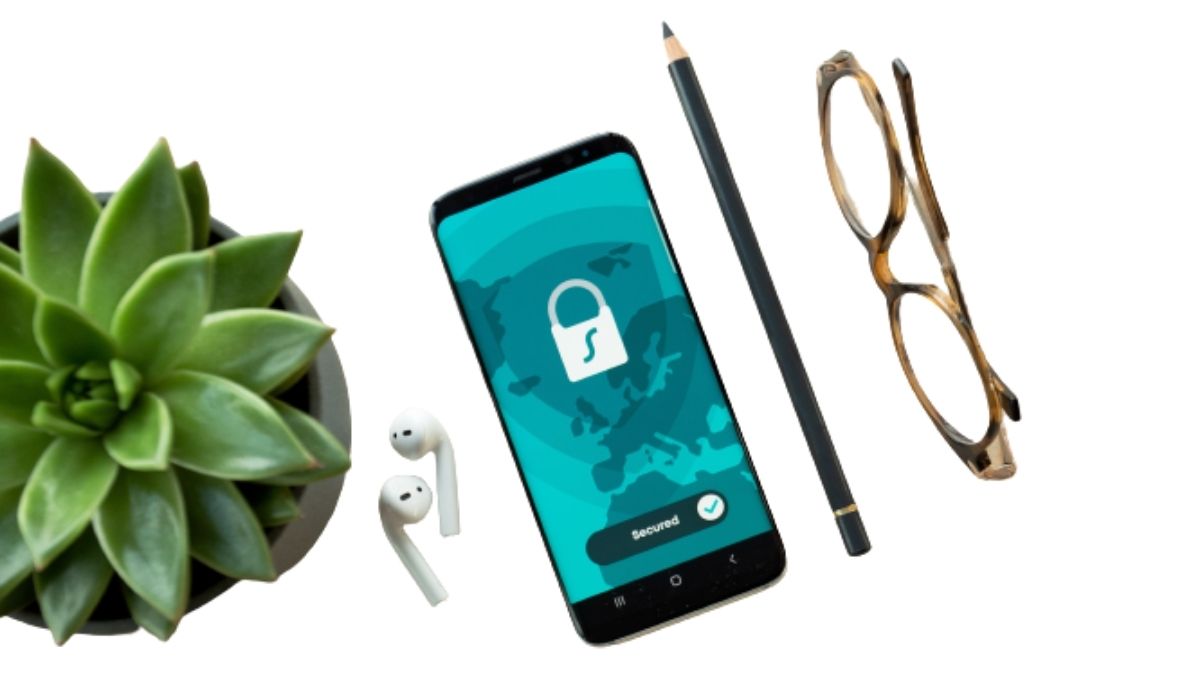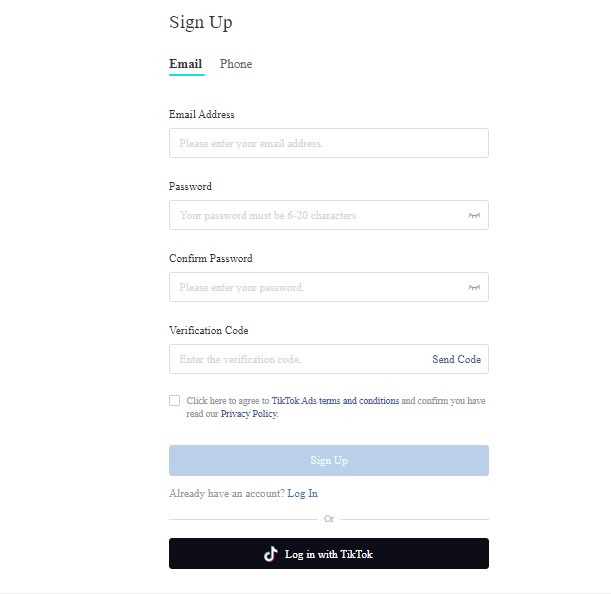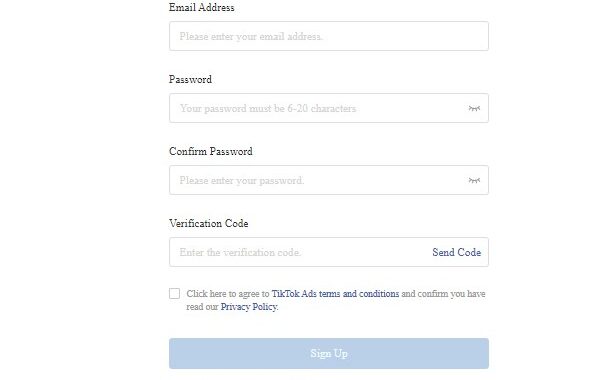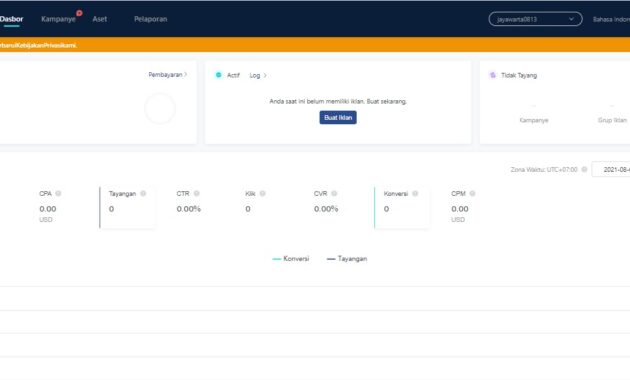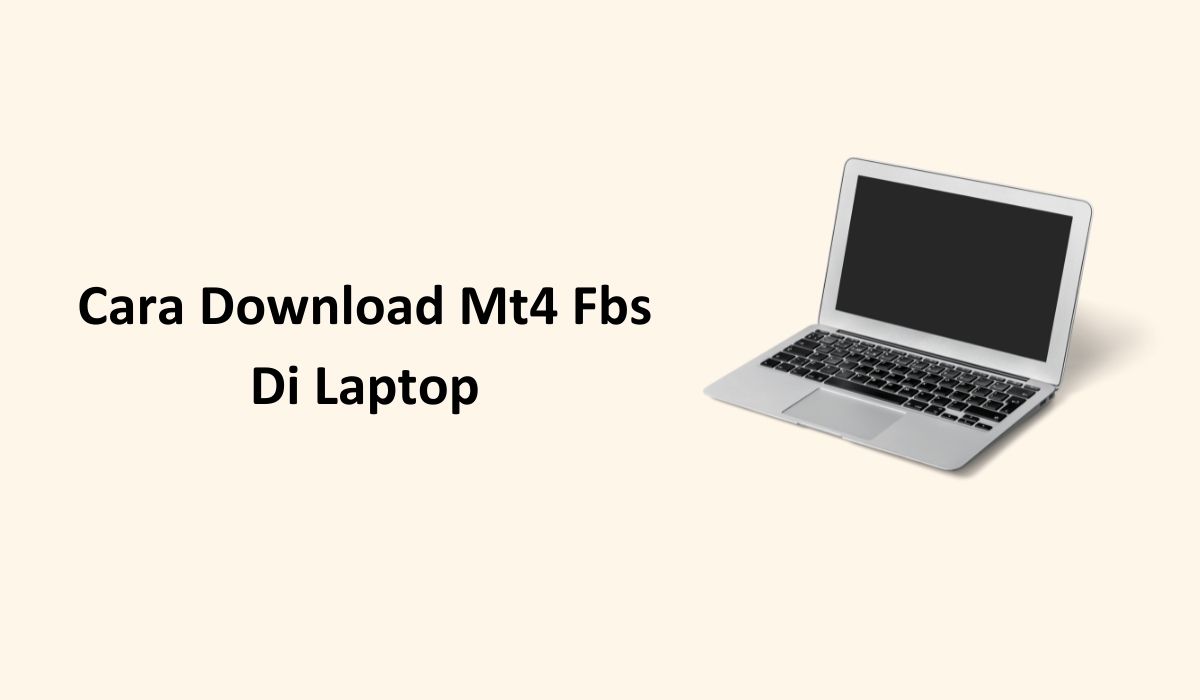Cara Mengatasi Hp Patah Patah – Memainkan game online seperti ML, PUBG, FF, atau LOL WR tentunya sangat seru. Lantas, apa yang terjadi jika Hp tiba-tiba patah-patah atau ngelag? Sangat mengganggu bukan? Lalu, bagaimana cara mengatasi hp patah patah atau ngelag saat bermain game?
Saat waktu luang, banyak orang yang menjadikan game sebagai sebuah rutinitas entah karena hobi atau pekerjaan. Bermain secara individu atau squad bisa menjadi pilihan. Lantas saat tiba-tiba Hp patah-patah atau ngelag, bagaimana cara mengatasinya?

Tentunya dengan beberapa tips yang akan saya bagikan ini anda akan bisa bermain game dengan lancar dan nikmati permainan game tanpa masalah . untuk itu silahkan simak tips yang akan saya bagikan berikut .
Cara Mengatasi Hp Patah Patah atau lag saat bermain game
Berikut ini dapat disimak cara mengatasi hp patah patah atau ngelag saat bermain game. diantaranya adalah sebagai berikut ini :
1. Memastikan Daya Baterai Penuh
Hp patah-patah atau lag biasanya disebabkan oleh kinerja SoC yang berlebih. SoC (processor) akan melakukan banyak multitasking, sehingga game yang dimainkan akan mendapatkan respon lambat. Hal ini juga sering mengakibatkan Hp cepat panas.
Cara pertama ini sangat mudah dilakukan, sebelum memulai bermain game pastikan baterai dalam kondisi penuh atau dengan persentase berkurang 20%. Karena pada saat baterai low biasanya Hp akan menghidupkan mode hemat daya secara otomatis. Sehingga hal tersebut akan mempengaruhi kinerja Hp.
2. Restart Hp Sebelum Bermain Game
Cara mengatasi hp patah patah atau lag yang kedua ini dapat dilakukan sebelum bermain game. Saat Hp menjalankan waktu hidupnya yang lama, berbagai macam program akan dijalankan pada sistemnya. Sehingga hal tersebut akan memakan ruang penyimpanan pada memori dan SoC.
Apabila Hp di restart, sistem akan memulai ulang seperti awal, sehingga akan membuang program-program yang tidak diperlukan. Pada akhirnya Hp akan menjalankan program di sistemnya dengan ringan.
3. Uninstall Aplikasi Yang Tidak Perlu
Pilih menggunakan aplikasi yang hanya diperlukan. Uninstall aplikasi yang sekiranya tidak berguna di Hp, karena aplikasi ini akan memakan ruang di dalam penyimpanan memori. Karena setiap aplikasi yang tersimpan akan membutuhkan banyak ruang di Hp, sehingga semua proses akan mempengaruhi kecepatan Hp menjadi lambat.
4. Memperbarui / Upgrade Sistem Pada Android
Pastikan selalu mengingat dan memperhatikan untuk memperbaharui perangkat lunak terbaru di Hp. Periksa Hp secara berkala, agar saat ada pemberitahuan terbaru sistem, Hp hanya perlu diperbarui. Sebab saat pembaruan sistem, akan disertai perbaikan bug, sehingga akan memperbaiki dan memberikan stabilitas kinerja pada Hp.
5. Cara Mengatasi Hp Patah Patah Atau Lag dengan Matikan Mode Hemat Daya
Pengaktifan mode hemat daya dapat mempengaruhi kinerja Hp. Karena ini akan menurunkan performa SoC untuk mengolah data, sehingga SoC tidak membutuhkan banyak daya yang akan diambil dari Hp. Penggunaan mode ini sangat tidak baik, karena saat bermain memerlukan kinerja SoC yang tinggi agar game tidak terhambat dan lambat.
6. Memperbarui game ke versi terbaru
Memperbarui game yang dimainkan juga perlu. Jika Hp sering kali patah-patah atau lag, mungkin itu terjadi karena game berada dalam versi lama. Apabila dengan versi lama maka akan mempengaruhi kinerjanya saat dijalankan. Hal tersebut bisa menjadi penyebab utamanya, dan untuk mengatasinya hanya perlu mengeditnya di Google Play Store.
7. Jangan Bermain Game Dengan Mengecas Hp
Mengisi daya baterai Hp saat bermain game juga dapat menjadikannya patah-patah atau lag. Beberapa produk Hp saat ini kinerjanya akan turun saat di cas. Hal tersebut bertujuan agar pengisian daya baterai lebih efisien. Sehingga, lebih baik memastikan daya baterai pada posisi penuh daripada bermain game saat di cas.
Apakah beberapa pembahasan tentang cara mengatasi hp patah patah atau lag saat bermain game tersebut berguna? Namun disisi lain, spek Hp juga berpengaruh, jika speknya berada di tahap tidak layak mungkin saatnya untuk mengganti Hp. Sehingga, hal tersebut tidak akan menjadi penghalang.
Bermain game menyenangkan dan seru sekali , sehingga terkadang seseorang akan lupa waktu . untuk itu jangan habiskan waktu anda hanya untuk main game meski ada permainan game yang menghasilkan uang . karena masih banyak hal yang berguna yang bisa anda lakukan khususnya para pelajar yang suka menyukai permainan game . ingat jangan lupa pelajaran sekolah .
Kesimpulan
Mungkin itu saja tips yang bisa bagikan untuk Cara Mengatasi Hp Patah Patah / lag saat bermain game yang patur anda coba , semoga dengan melakukan langkah – langkah yang telah saya sebutkan di atas masalah anda akan teratasi dengan mudah .
Sekian dari saya , terimakasih atas perhatiannya . dan sampai jumpa lagi .